blue DAT • infra DAT
mdm TOOL
blue DAT • infra DAT
mdm TOOL
Dies ist eine alte Version des Dokuments!
Benutzerhandbuch infra CONVERT > Weiteres
Mit infra CONVERT können Sie Prüfplandaten direkt in eine Microsoft Excel-Arbeitsmappe exportieren. So lassen sich Prüfberichte auf Basis eines erarbeiteten Prüfplans einfach, schnell und sicher auch mit Excel realisieren.
Sie können die mitgelieferten Excel-Prüfberichtsvorlagen direkt verwenden oder nach Ihren Wünschen beliebig abändern, siehe Standardvorlagen. Genau so gut lassen sich aber auch eigene Vorlagen erstellen. Dabei können Sie auf bereits im Unternehmen vorhandene Excel-Dateien zurückgreifen. Auf dieser Seite wird beschrieben, wie Sie Excel-Vorlagen erstellen und anpassen können.
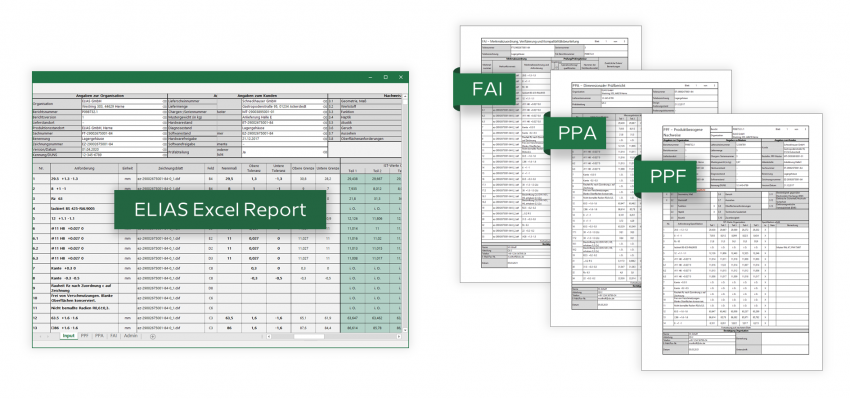
Wird in infra CONVERT der Export eines Prüfplans (genauer: einer Prüfplanversion) nach Excel angestoßen, werden die verfügbaren Excel-Vorlagen zur Auswahl vorgeschlagen. Auf Basis der gewählten Vorlage wird dann eine Excel-Arbeitsdatei erstellt, mit den Prüfmerkmalen gefüllt und im vorgegebenen Verzeichnis gespeichert.
Siehe Funktionen > Export > Prüfplan exportieren > Schritt 2d.
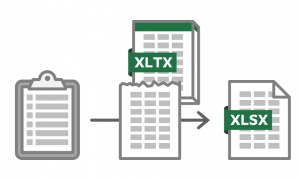
Die Dateiformate
Die Excel-Vorlagendatei kann eines der folgenden Formate haben:
 XLTX (ohne Makros, *.xltx)
XLTX (ohne Makros, *.xltx)Exportiert werden können die folgenden Formate:
 XLSX (ohne Makros, *.xlsx)
XLSX (ohne Makros, *.xlsx)
Voraussetzungen
Microsoft Excel sollte auf dem Rechner, auf welchem der Export durchgeführt wird, installiert sein, um alle Excel-Funktionen nutzen zu können. Ist kein Microsoft Excel installiert, muss dies in den Einstellungen durch Entfernen der entsprechenden Einstellung vorgegeben werden.
Siehe Einstellungen > Einstellungen > Export > Gruppe »Excel-Prüfplan«
Das Vorlagenverzeichnis
Im folgenden Verzeichnis werden die mit infra CONVERT gelieferten Prüfberichtsvorlagen bei der Installation abgelegt.
%ProgramData%/ELIAS GmbH/infra-Convert/ExcelReports
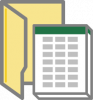
Excel-Vorlagendateien, die sich im eingestellten Vorlagenverzeichnis befinden – standardmäßig ist das das oben genannte Verzeichnis –, werden beim Exportvorgang zur Auswahl vorgeschlagen. Das Vorlagenverzeichnis kann im Menü »Einstellungen« geändert werden.
Siehe Einstellungen > Einstellungen > Export > Gruppe »Excel-Prüfplan«
Das Importblatt
Beschrieben werden kann beim Exportvorgang genau ein Arbeitsblatt in der Arbeitsmappe. Es spielt keine Rolle, an welcher Position das Blatt in der Arbeitsmappe liegt, es muss jedoch beim Speichern der Vorlagendatei aktiv sein. Zudem darf der Bearbeitungsschutz für dieses Blatt oder der Bearbeitungsschutz für die Arbeitsmappe nicht aktiviert sein.
Durch Verweise können Sie die Zelleninhalte auf anderen Blättern verwenden.
Tipp Öffnen Sie eine Excel-Vorlagendatei durch Doppelklicken aus dem Dateiexplorer heraus, erstellt Excel automatisch eine Arbeitsmappe auf Basis der Vorlage, zum Beispiel eine XLSX- aus einer XLTX-Datei. Öffnen Sie die Vorlagendatei aus Excel heraus, bearbeiten Sie die Vorlage als solche. So können Sie sie direkt speichern, ohne das Dateiformat wieder umstellen zu müssen.
Wichtig Das Importblatt muss beim Speichern sichtbar sein. Der Blattschutz darf nicht aktiviert sein.
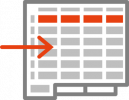
Namen definieren
infra CONVERT schreibt die Prüfmerkmaleigenschaften zeilenweise, das heißt untereinander. Eine andere Richtung ist nicht möglich. Benennen Sie die erste Zelle in der Spalte, welche mit Werten gefüllt werden soll, mit einer Exportvariable aus der nachfolgenden Tabelle. Jeder Name kann nur einmal vergeben werden.
Projekt- und Prüfplanattribute (verfügbar ab Programmversion 2.10.0) werden in eine Zelle geschrieben.

Wie Sie in Excel Namen definieren, wird in der Office-Hilfe von Microsoft an dieser Stelle beschrieben: Definieren und Verwenden von Namen in Formeln.
Formatierung
Besonders geeignet zur Darstellung grafischer Symbole, wie das Durchmesserzeichen, ist die Schriftart Segoe UI Symbol.
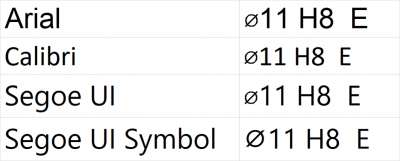
Projektdaten
Projektdaten gelten für das gesamte Projekt. Sie werden im Projekt-bearbeiten-Dialog gesetzt. Je Prüfplanexport stehen die folgenden Exportvariablen zur Verfügung.
Siehe Funktionen > Projekt > Neues Projekt anlegen
Anmerkung Verfügbar ab Programmversion 2.10.0.
| Name | Erklärung | Verweis |
|---|---|---|
| ProjectTitle | Titel des Projekts | Funktionen > Projekt > Neues Projekt anlegen |
| ProjectDescription | Beschreibung zum Projekt |
Prüfplandaten
Prüfplandaten werden im Prüfplanversion-bearbeiten-Dialog gesetzt. Je Prüfplanexport stehen die folgenden Exportvariablen zur Verfügung.
Siehe Funktionen > Prüfpläne > Prüfplan bearbeiten
Anmerkung Verfügbar ab Programmversion 2.10.0.
| Name | Erklärung | Verweis |
|---|---|---|
| TestPlanTitle | Titel der Prüfplanversion | Funktionen > Prüfpläne > Prüfplan bearbeiten |
| TestPlanVersion | Nummer der Prüfplanversion | |
| TestPlanDescription | Beschreibung zur Prüfplanversion | |
| Owner | Gesetzlicher Eigentümer | |
| PartNumber | Sachnummer | |
| RevisionPart | Änderungsindex | |
| Date | Ausgabedatum | |
| Title | Titel | |
| TitleSupplementary | Zusätzlicher Titel | |
| DrawingNumber | Zeichnungsnummer | |
| DrawingRevision | Änderungsstand Zeichnung | |
| Material | Material | |
| Mass | Masse | |
| Editor | Bearbeiter | |
| TestPlanComment | Bemerkung | |
| … | Alle benutzerdefinierten Prüfplandaten können als Exportvariable verwendet werden. Der Attributschlüssel entspricht dem Variablennamen. | Einstellungen > Einstellungen > Administration > Gruppe »Zusätzliche Attribute für Prüfplanversionen« |
Merkmaleigenschaften
Die Merkmaleigenschaften können mit den folgenden Variablen exportiert werden.
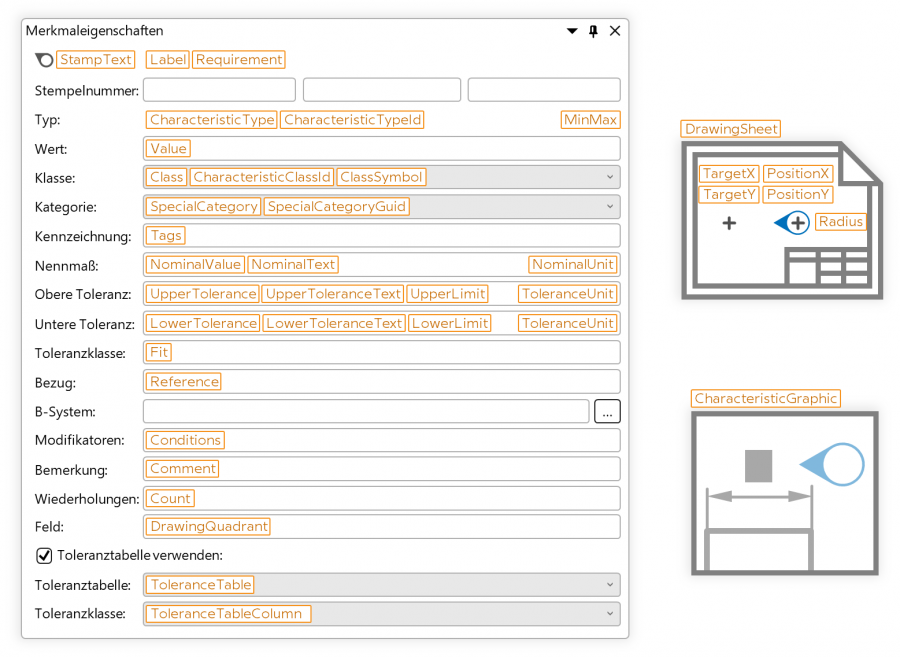
| Name | Erklärung | Verweis |
|---|---|---|
| CharacteristicClassId | ID (»ELIAS-ID«) der Merkmalklasse Anmerkung Verfügbar ab Programmversion 1.3.4.1 | Weiteres > Begriffe > Klasse (Merkmal-) Feldname im Excel Report Add-In für infra - CONVERT mit ungefährer Entsprechung: CollClass |
| CharacteristicId | Eindeutige GUID für das Merkmal Anmerkung Verfügbar ab Programmversion 1.3.4.1 | Feldname im Excel Report Add-In für infra - CONVERT mit ungefährer Entsprechung: ColID |
| CharacteristicGraphic | Dateiname der Stempelgrafik inklusive der Dateiendung Anmerkung Verfügbar ab Programmversion 1.3.4.1 | Benutzeroberfläche > Funktionsfenster > Merkmaleigenschaften > Eigenschaften Feldname im Excel Report Add-In für infra - CONVERT mit ungefährer Entsprechung: ColGraphicFile |
| CharacteristicType | Merkmaltyp (variabel, attributiv) | Weiteres > Begriffe > Merkmal (Prüf-, Qualitäts-) Feldname im Excel Report Add-In für infra - CONVERT mit ungefährer Entsprechung: ColAttributType |
| CharacteristicTypeId | ID des Merkmaltyps (1 = Variabel; 0 = Attributiv) Anmerkung Verfügbar ab Programmversion 1.3.4.1 | Weiteres > Begriffe > Merkmal (Prüf-, Qualitäts-) Feldname im Excel Report Add-In für infra - CONVERT mit ungefährer Entsprechung: ColAttributType |
| Class | Merkmalklasse | Weiteres > Begriffe > Klasse (Merkmal-) Feldname im Excel Report Add-In für infra - CONVERT mit ungefährer Entsprechung: ColClass |
| ClassSymbol | Grafisches Symbol beziehungsweise Kennzeichen | Weiteres > Begriffe > Klasse (Merkmal-) |
| Comment | Bemerkung | Benutzeroberfläche > Funktionsfenster > Merkmaleigenschaften Feldname im Excel Report Add-In für infra - CONVERT mit ungefährer Entsprechung: ColComment |
| Conditions | Modifikatoren Anmerkung Verfügbar ab Programmversion 2.2.7 | Benutzeroberfläche > Funktionsfenster > Merkmaleigenschaften > Eigenschaften > Modifikatoren Begriffe > Weiteres > Spezifikationsoperatoren und -modifikatoren (ISO-GPS) |
| Count | Anzahl Wiederholungen Anmerkung Verfügbar ab Programmversion 2.2.7 | Benutzeroberfläche > Funktionsfenster > Merkmaleigenschaften > Eigenschaften > Wiederholungen |
| Fit | Toleranzklasse (Passungsangabe) | Weiteres > Begriffe > Toleranztabelle Feldname im Excel Report Add-In für infra - CONVERT mit ungefährer Entsprechung: CollPassung |
| DrawingSheet | Dateiname inklusive Dateiendung des Zeichnungsblatts, auf welchem sich der Stempel befindet Anmerkung Verfügbar ab Programmversion 1.3.4.1 | Feldname im Excel Report Add-In für infra - CONVERT mit ungefährer Entsprechung: ColGraphicFile |
| DrawingQuadrant | Zeichnungsfeld | Weiteres > Begriffe > Klasse (Merkmal-) Feldname im Excel Report Add-In für infra - CONVERT mit ungefährer Entsprechung: ColDrawingQuadrant |
| Label | Merkmaltitel, wie in infra CONVERT angezeigt | Benutzeroberfläche > Funktionsfenster > Merkmaleigenschaften > Eigenschaften > Titel Feldname im Excel Report Add-In für infra - CONVERT mit ungefährer Entsprechung: ColLabel |
| LowerLimit | Unterer Grenzwert/Mindestmaß, beim Export berechnet aus dem Nennmaß und der oberen Toleranz/dem unteren Abmaß* Anmerkung Verfügbar ab Programmversion 1.3.4.1 | Weiteres > Begriffe > Maß (Größen-) |
| LowerTolerance | Untere Toleranz* | Weiteres > Begriffe > Maß (Größen-) Feldname im Excel Report Add-In für infra - CONVERT mit ungefährer Entsprechung: ColToleranceLow |
| MinMax | Kennzeichnung: Grenzmaß in einer Richtung (min., max.) Anmerkung Verfügbar ab Programmversion 2.2.7 | Einstellungen > Einstellungen > Merkmale > Gruppe »Grenzmaße in einer Richtung (min., max.)« |
| NominalUnit | Maßeinheit Anmerkung Verfügbar ab Programmversion 1.3.9.7 | Weiteres > Begriffe > Maß (Größen-) |
| ToleranceUnit | Einheit der Toleranzgrenzen Anmerkung Verfügbar ab Programmversion 1.3.9.7 | Weiteres > Begriffe > Maß (Größen-) |
| NominalValue | Wert des Nennmaßes* | Weiteres > Begriffe > Maß (Größen-) Feldname im Excel Report Add-In für infra - CONVERT mit ungefährer Entsprechung: ColValue |
| PositionX | X-Koordinate des Stempels in Pixeln auf der Zeichnungsgrafik Anmerkung Verfügbar ab Programmversion 1.3.4.1 | Funktionen > Merkmale > Stempel neu positionieren und ausrichten Feldname im Excel Report Add-In für infra - CONVERT mit ungefährer Entsprechung: ColPositionX |
| PositionY | Y-Koordinate des Stempels in Pixeln auf der Zeichnungsgrafik Anmerkung Verfügbar ab Programmversion 1.3.4.1 | Funktionen > Merkmale > Stempel neu positionieren und ausrichten Feldname im Excel Report Add-In für infra - CONVERT mit ungefährer Entsprechung: ColPositionY |
| Radius | Größe des Stempels, angegeben als Radius in Pixeln auf der Zeichnungsgrafik Anmerkung Verfügbar ab Programmversion 1.3.4.1 | Feldname im Excel Report Add-In für infra - CONVERT mit ungefährer Entsprechung: ColDiameterStamp |
| Requirement | Vollständige Forderung, für jede Merkmalklasse individuell formatierbar. | Administratorhandbuch > Konfiguration und Import > Parameterdatei »CharacteristicClasses« > Formatierung der Exportvariable »Forderung« Feldname im Excel Report Add-In für infra - CONVERT mit ungefährer Entsprechung: ColLabel |
| Reference | Bezug Anmerkung Verfügbar ab Programmversion 2.2.7 | Benutzeroberfläche > Funktionsfenster > Merkmaleigenschaften > Eigenschaften |
| StampText | Stempelbeschriftung | Weiteres > Begriffe > Stempel/Stempeln Feldname im Excel Report Add-In für infra - CONVERT mit ungefährer Entsprechung: ColStampText |
| SpecialCategory | Kategorie | Weiteres > Begriffe > Kategorie (Merkmal-) |
| SpecialCategoryGuid | GUID der Kategorie Anmerkung Verfügbar ab Programmversion 1.3.9.5 | Weiteres > Kategorie (Merkmal-) |
| Tags | Kennzeichnung | Weiteres > Begriffe > Kennzeichnung |
| TargetX | X-Koordinate des Bezugspunkts (Zielpunkt, Ursprungspunkt) des Stempels in Pixeln auf der Zeichnungsgrafik Anmerkung Verfügbar ab Programmversion 1.3.4.1 | Funktionen > Merkmale > Stempel neu positionieren und ausrichten Feldname im Excel Report Add-In für infra - CONVERT mit ungefährer Entsprechung: ColDestinationPositionX |
| TargetY | Y-Koordinate des Bezugspunkts des Stempels in Pixeln auf der Zeichnungsgrafik Anmerkung Verfügbar ab Programmversion 1.3.4.1 | Funktionen > Merkmale > Stempel neu positionieren und ausrichten Feldname im Excel Report Add-In für infra - CONVERT mit ungefährer Entsprechung: ColDestinationPositionY |
| ToleranceTable | Toleranztabelle | Weiteres > Begriffe > Toleranztabelle Feldname im Excel Report Add-In für infra - CONVERT mit ungefährer Entsprechung: ColToleranceTable |
| ToleranceTableColumn | Toleranzklasse in Toleranztabelle (Spalte) | Weiteres > Begriffe > Toleranztabelle Feldname im Excel Report Add-In für infra - CONVERT mit ungefährer Entsprechung: ColToleranceTable |
| UpperLimit | Oberer Grenzwert/Höchstmaß, beim Export berechnet aus dem Nennmaß und der unteren Toleranz/dem oberen Abmaß* Anmerkung Verfügbar ab Programmversion 1.3.4.1 | Weiteres > Begriffe > Maß (Größen-) |
| UpperTolerance | Obere Toleranz* | Weiteres > Begriffe > Maß (Größen-) Feldname im Excel Report Add-In für infra - CONVERT mit ungefährer Entsprechung: ColToleranceHigh |
| Value | Wert Anmerkung Verfügbar ab Programmversion 1.3.4.1 | Benutzeroberfläche > Funktionsfenster > Merkmaleigenschaften > Eigenschaften Feldname im Excel Report Add-In für infra - CONVERT mit ungefährer Entsprechung: ColText |
* [Anmerkung Die nachfolgend beschriebene Einschränkung gilt nicht mehr ab Programmversion 2.5.3. Zahlenwerte werden ab dieser Version nicht mehr als Text sondern als Zahl exportiert.] Nennmaß und Toleranzwerte werden als String (Textzeichenfolge) ausgegeben, um der Darstellung in der Angabe auf der Zeichnung zu entsprechen. Soll mit den numerischen Werten weitergerechnet werden, kann es sinnvoll sein, die Zeichenfolgen in Zahlen umzuwandeln. Hierfür können Sie die Excel-Funktion WERT verwenden.
Die mitgelieferte ELIAS-Prüfberichtsvorlage wird fortlaufend aktualisiert und mit neuen Funktionen versehen. Mit installiert werden auch ältere Versionsstände dieses Entwicklungsprozesses, jeweils kenntlich gemacht mit der Jahreszahl. Die aktuelle Version ist
ELIAS_Report_2022_DE_EN.xltx
»DE« und »EN« kennzeichnen die Sprachen Deutsch und Englisch; die aktuelle Vorlage ist zweisprachig. Die folgende Beschreibung bezieht sich auf den aktuellen Stand.
Aufbau und Funktionen

Die Arbeitsmappe ist so gestaltet, dass sämtliche Eingaben auf dem Blatt »Input« erfolgen. Allgemeine Prüfberichtsdaten werden im oberen Teil, Prüfmerkmal-bezogene Daten im unteren Teil eingetragen. Die für die Bearbeiterin und den Bearbeiter relevanten Eingabefelder sind gelb hinterlegt. Durch Schützen des Blattes (Überprüfen > Schützen > Blatt schützen > optional ein Passwort vergeben und die Standardauswahl beibehalten > OK) können alle weiteren Felder gegen versehentliche Bearbeitung gesperrt werden.
Ganz rechts auf dem Blatt können Einstellungen angepasst werden:
| Einstellung | Beschreibung |
|---|---|
| Sprache | Die Sprache der Anzeigetexte umschalten. Die Standardauswahl ist Deutsch. |
| Freigabeverfahren | Die für das Freigabeverfahren (PPF, PPAP, FAI) benötigten allgemeinen Daten werden gemäß der Auswahl mit dem Zeichen ⌫ markiert. |
| Stichprobenumfang | Die Anzahl der zu messenden Teile kann ausgewählt werden. Überzählige Spalten werden auf dem Input- und Folgeblättern als nicht verwendet markiert. |
In der Spalte »Verifikation« werden die Ergebnisse je geprüftem Teil eingetragen, bei einer quantitativen Prüfung der Messwert, bei einer qualitativen Prüfung »i. O.« oder »n. i. O.«. Messwerte im Toleranzbereich oder In-Ordnung-Ergebnisse werden grün, Messwerte in Toleranz, aber in Nähe zur Toleranzgrenze* werden orange und Messwerte außerhalb der Toleranz und Nicht-in-Ordnung-Ergebnisse werden rot hinterlegt. Die Abweichung des Mittelwerts aller Einzelmesswerte zur Mitte des Toleranzbereichs wird bei eindeutig definierter oberer und unterer Grenze mit einem Balken angezeigt.
Anmerkung * Die Messwert-Warngrenze kann auf dem Blatt »Admin« in Spalte Y in Prozent angegeben werden.
Die nachfolgenden Blätter bilden die Formblätter verschiedener Freigabeverfahren ab. Sie eignen sich zum Drucken oder Exportieren als PDF. Die Eingaben auf dem Input-Blatt werden auf diese Blätter verteilt.
| Blattname | Basiert auf | Beschreibung |
|---|---|---|
| PPF | VDA: Band 2, 6. Auflage, April 2020 | Hochformat A4; Stichprobenumfang: 1 … 5 Teile |
| PPAP | IATF, AIAG: PPAP 4. Ausgabe | Hochformat A4; Stichprobenumfang: 1 … 5 Teile |
| FAI | DIN ISO 9102, Dezember 2016 | Hochformat A4; Stichprobenumfang: 1 … 5 Teile |
Nicht benötigte Formblätter können ausgeblendet (Rechtsklick auf den Tab > Ausblenden) oder gelöscht werden.
Auf dem Blatt »Admin« finden sich im Wesentlichen Bezeichner-Wert-Zuweisungen, die mithilfe von Namen in der Arbeitsmappe verwendet werden. Das Blatt »Admin« darf weder ausgeblendet noch gelöscht werden.
Die Vorlage bearbeiten
Die Vorlagen können in Kombination mit infra CONVERT frei verwendet und bearbeitet werden.
Anzeigetexte ändern – Sämtliche Anzeigetexte sind auf dem Blatt »Admin« definiert und werden als Namen an den entsprechenden Stellen eingetragen. Auf diese Weise ist das Umschalten der Sprache realisiert. Texte können so auf dem Blatt »Admin« einfach angepasst werden und ändern sich sofort an allen Stellen im Dokument. Auch andere Sprachen können auf diese Weise eingebaut werden.
Formblätter anpassen – Die druckbaren Seiten können nach Aufheben des Blattschutzes angepasst werden (Überprüfen > Blattschutz aufheben). Auf dem jeweils ersten Blatt ist zum Beispiel ein Bereich für Firmenlogo und andere individuelle Angaben freigehalten.
Dynamischen Druckbereich wiederherstellen – Der Druckbereich für die Formblätter wird durch Berechnung abhängig von der Anzahl Merkmale dynamisch ermittelt. So wird der Druckbereich auf die tatsächlich mit Prüfdaten gefüllten Blätter begrenzt, auch ohne ein VBA-Makro verwenden zu müssen. Sollte die Verknüpfung mit der Formel unbeabsichtigt überschrieben worden sein, zum Beispiel durch Navigation über Seitenlayout in Seite einrichten, kann die Verknüpfung wie folgt erneut zugewiesen werden:
Weitere Blätter einfügen – Die Excel-Arbeitsmappe kann beliebig erweitert werden.
Zurückblättern
Weiteres > Umgang mit fehlenden Schriftarten
Weiterblättern
Weiteres > Von der Zeichnung zum Messprogramm in ZEISS CALYPSO